如何用CAD绘制旺仔
如何用CAD绘制旺仔
CAD是工业设计、服装加工等领域常用的绘图工具之一,在CAD上面我们可以随意绘制我们想要的图形。今天小编将为大家介绍用CAD绘制旺仔人物的详细步骤,下面就让我们一起来看看吧。
步骤如下:
1. 打开银河娱乐CAD软件,绘制一个大圆和一个小圆以及两条穿过圆心的垂直线,然后使用【椭圆】命令绘制人物的眼睛和耳朵,详情可见下图。
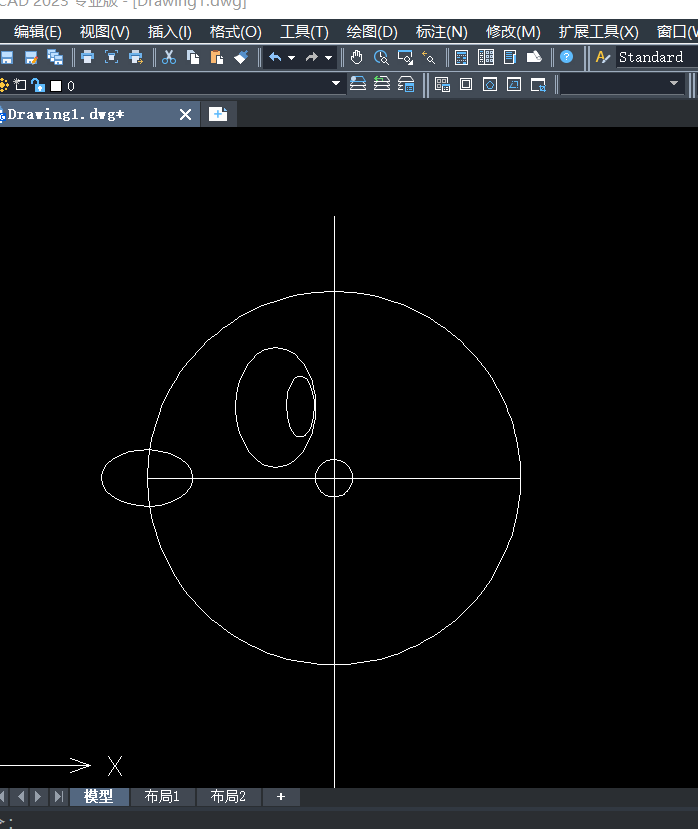
2. 如图所示,绘制人物嘴巴,首先用【多段线】工具绘制,而后用正方形和圆来进行中间的心形的构建,并使用修剪工具对它的多余部分进行修剪。
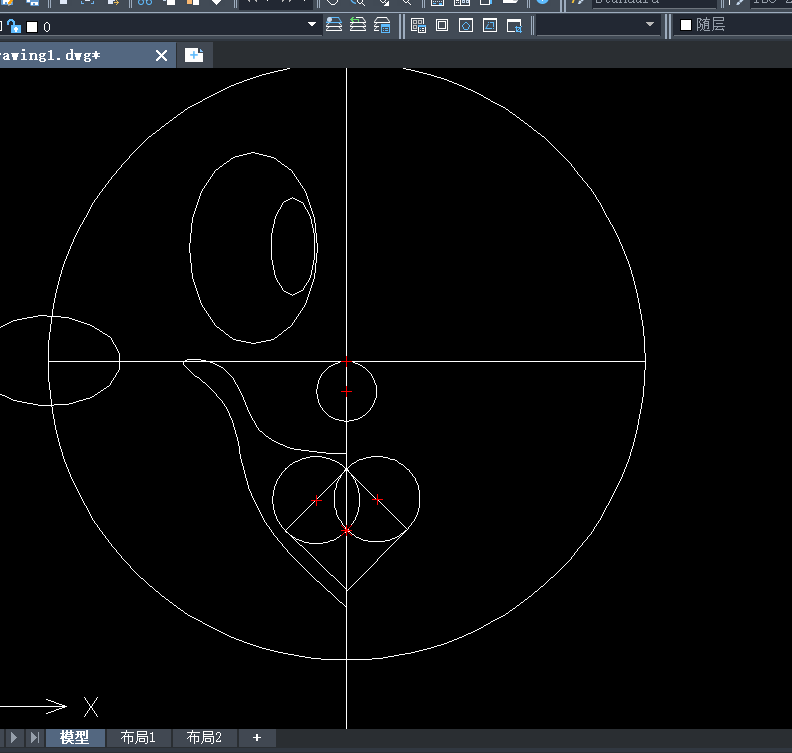
3. 使用【样条曲线】来修补人物的头发,即可得到如下图所示的图形。
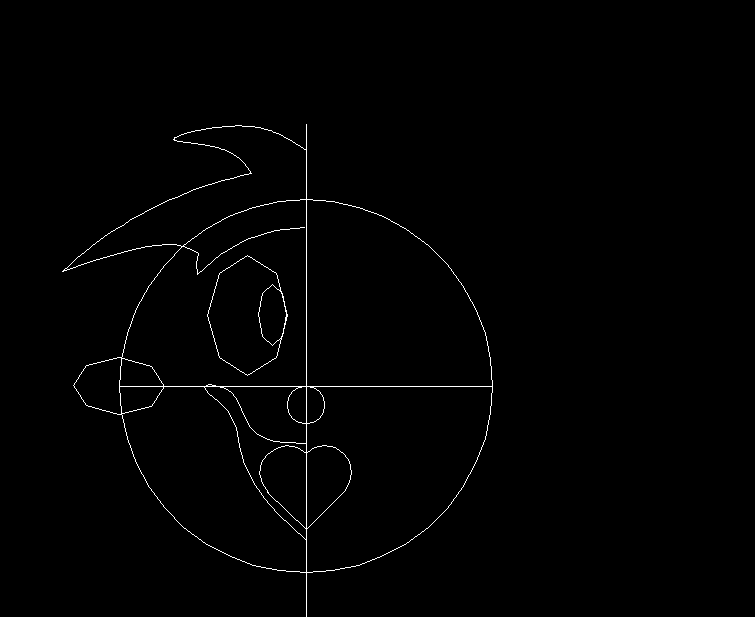
4. 在命令行中输入【MI】,用鼠标选中需要进行镜像操作的图形,根据中轴线镜像,对人物的瞳孔执行偏移操作,得到如下图所示的效果图。
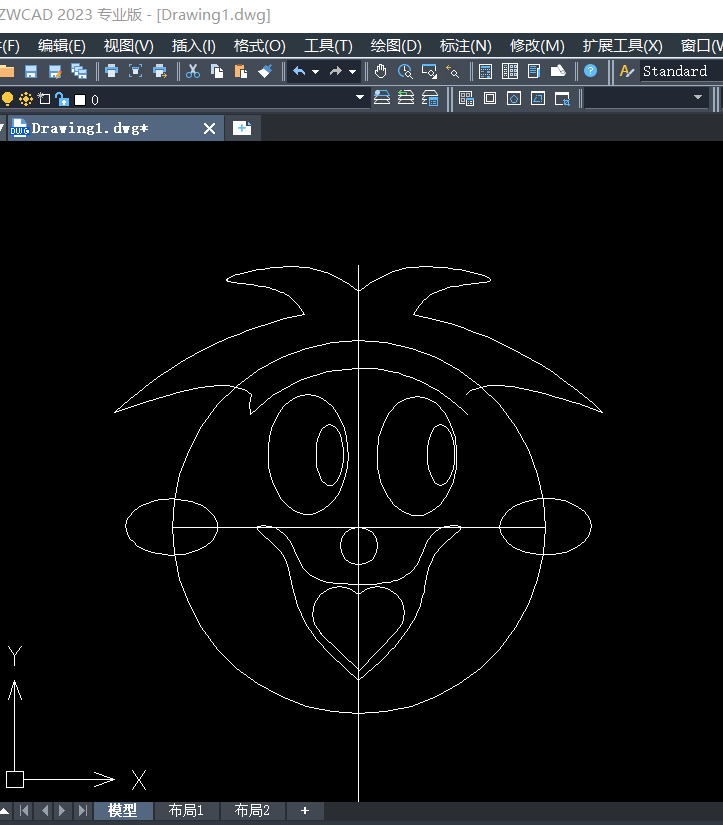
5. 在命令行中输入【H】,对图形进行图案填充,最后在上方的【工具】中找到【选项】,将颜色修改为白色,我们的旺仔就绘制出来了。
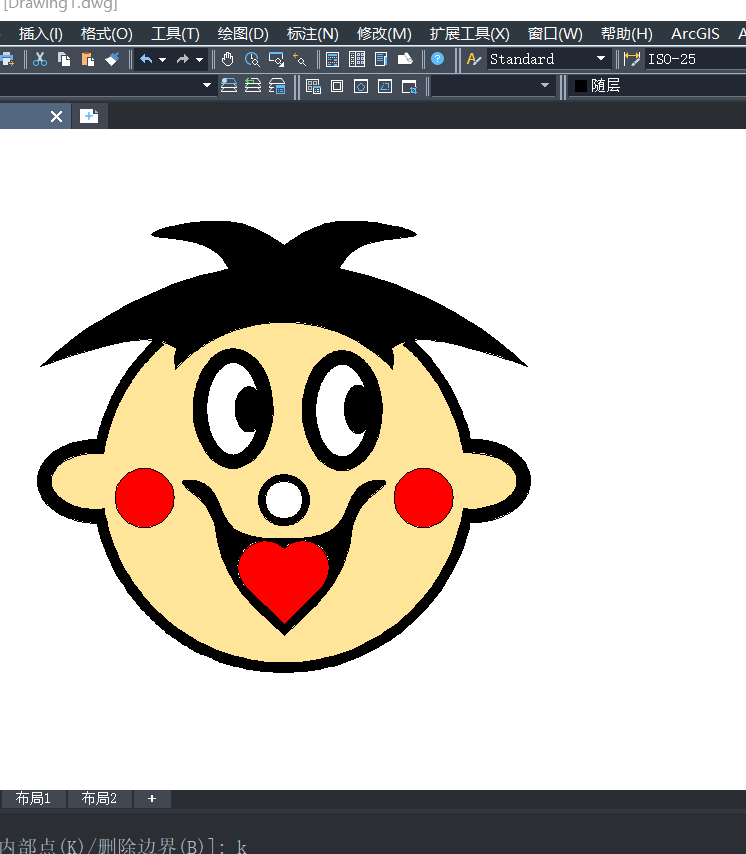
以上就是本篇文章的全部内容,希望对您有所帮助。
推荐阅读:CAD价格
推荐阅读:CAD如何修剪线长


























